win7系统打开与关闭aero特效解决方法
- 分类:win7 发布时间: 2017年11月04日 14:00:51
现在win7系统还是目前使用最多的系统,win7系统有很炫酷的aero特效,有些用户不喜欢这个特效或者关闭后想重新打开这个特效要怎么操作呢?小编今天给大家分享的就是win7打开或关闭aero特效的方法。
win7系统的aero特效的打开与关闭难住了不少新手电脑用户,win7系统aero特效要怎么打开与关闭呢?小编现在就给大家介绍aero特效的打开与关闭方法,还不会操作的朋友跟着小编的这篇教程操作即可完成。
win7系统关闭Aero特效方法:
方法一:
1.鼠标右键桌面,选择“个性化”
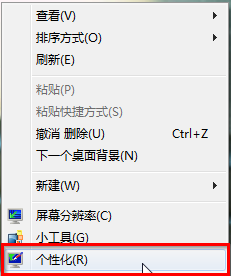
win7aero特效电脑图解-1
2.在打开的界面中选择“窗口颜色”
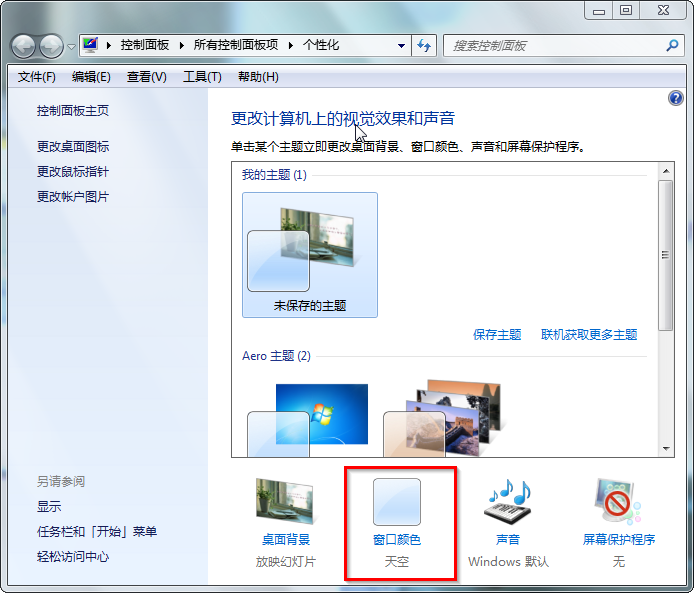
关闭aero电脑图解-2
3.在出现的界面中将“启用透明效果”的勾去掉→选择“保存修改”
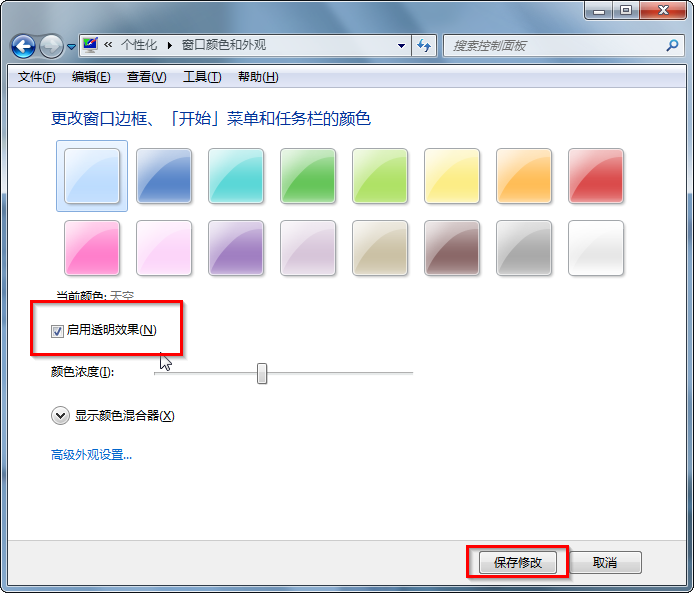
aero特效电脑图解-3
方法二:
1.选中桌面上的“计算机”→鼠标右键→选择“属性”
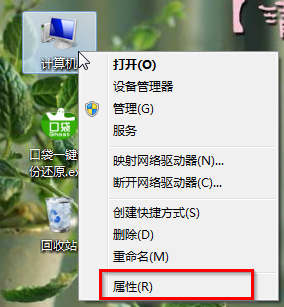
打开aero电脑图解-4
2.在出现的界面左侧选择“高级系统设置”→在弹出的“系统属性”界面选择“高级”→在性能栏目选择“设置”
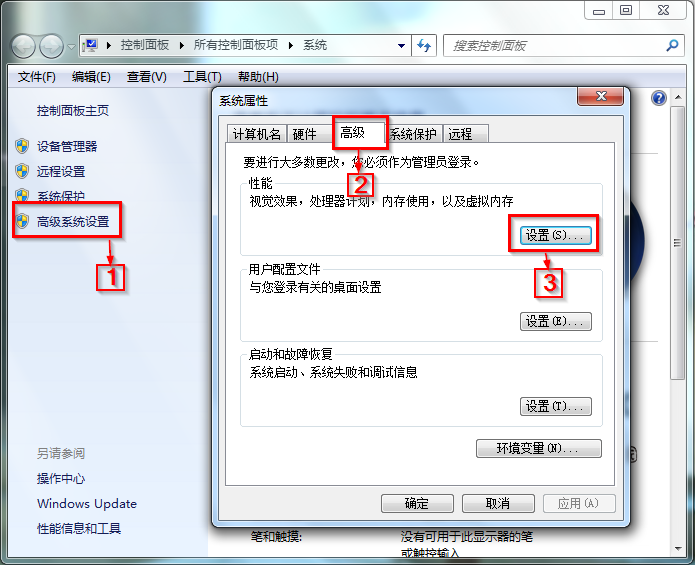
打开aero电脑图解-5
3.在“性能选项”中,将“启用Aero Peek”和“启用透明玻璃”前的勾取消→点击“确定”
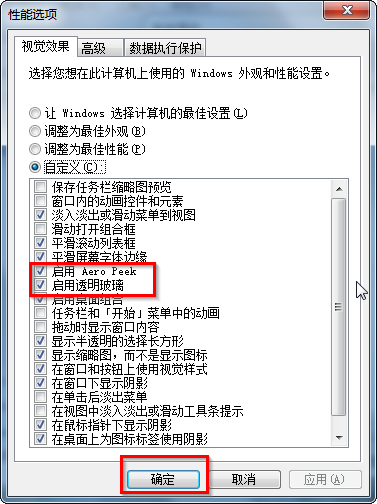
aero特效电脑图解-6
PS:方法二完成后就会出现如图所示界面,而且使用该方法后,很难再恢复原先的效果,请大家慎重考虑!

关闭aero电脑图解-7
win7系统打开Aero特效方法:
1.打开“开始”菜单,在搜索栏目中输入“aero”,选择在“Windows上启用或禁用透明玻璃效果”或者“查找并修复透明和其他视觉效果存在的问题”。如图所示:
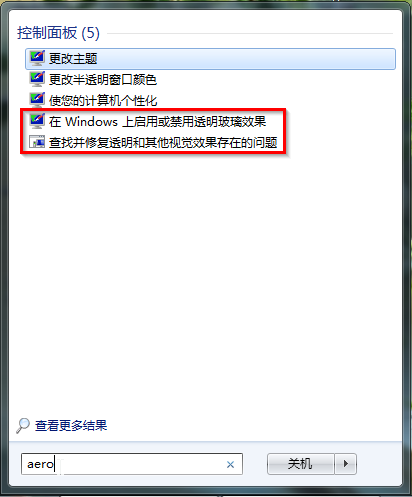
打开aero电脑图解-8
2.选择前者,则只要勾选“启用透明效果”并选择“保存修改”
3.选择后者,则在出现的Aero界面选择“下一步”即可,系统会自动进行修复还原
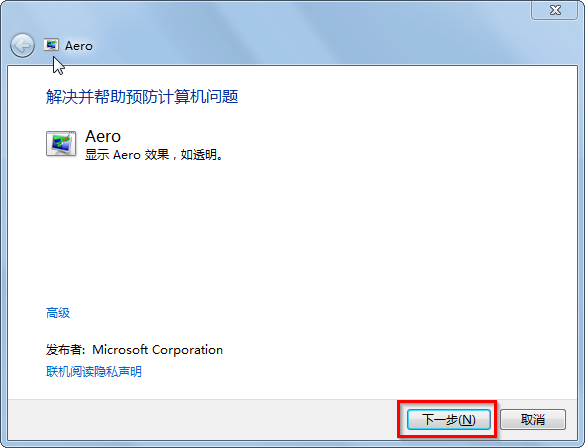
打开aero电脑图解-9
猜您喜欢
- 任务栏图标,详细教您win7任务栏图标大..2018/09/27
- 演示win7电脑鼠标dpi如何设置..2022/03/19
- 雨林木风纯净版64位win7旗舰版下载..2021/11/27
- win7系统怎么修改时间?老司机教你修改..2018/11/06
- 360rp.exe是什么进程,详细教您360rp.e..2018/06/28
- 如何删除word空白页,详细教您如何删除..2018/07/07
相关推荐
- 教你psd文件用什么打开 2019-03-04
- 如何设置电脑开机密码,详细教您win8如.. 2018-03-10
- 教你win7怎么进入安全模式 2018-12-18
- 笔者教你如何扩大c盘空间 2018-12-11
- cda文件,详细教您cda文件怎么打开.. 2018-06-14
- u盘装win7系统如何安装 2021-06-16




 粤公网安备 44130202001059号
粤公网安备 44130202001059号